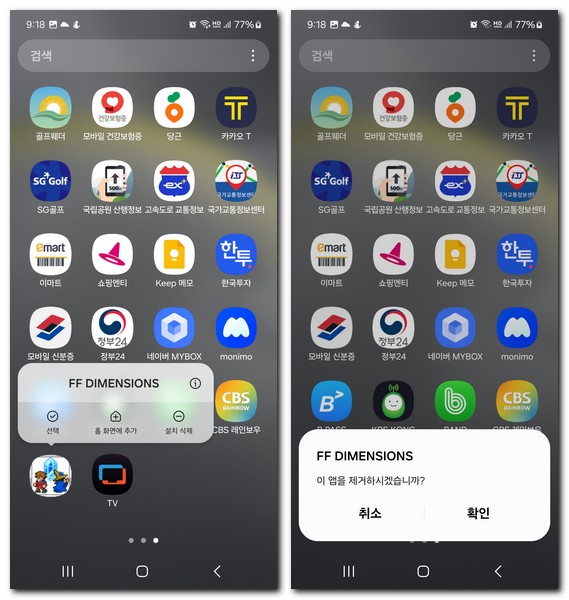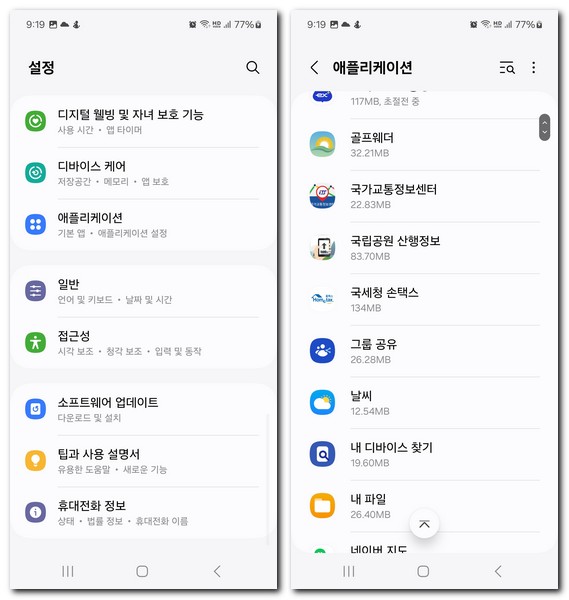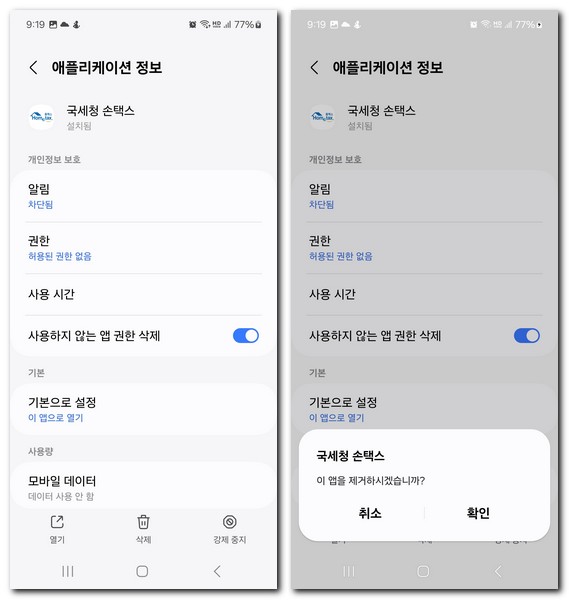삼성 갤럭시폰 앱 삭제 방법
모바일 | 2025년 11월 21일 16시 22분갤럭시 홈 화면에서 앱 삭제하기
갤럭시 홈 화면 목록에는 지금까지 설치된 다양한 앱을 확인할 수 있습니다. 검색을 통해서도 앱을 찾을 수 있고, 직접 화면을 옆으로 이동시켜서 하나씩 앱을 찾을 수 있습니다. 삭제하고 싶은 앱이 화면에 보인다면, 손가락으로 길게 터치합니다. 손가락으로 길게 터치하게 되면 말풍선이 하나 나타납니다. "선택, 홈 화면에 추가, 설치 삭제" 이렇게 표시됩니다.
"설치 삭제" 버튼을 누르게 되면 "이 앱을 제거하시겠습니까?"라는 경고 창이 나타납니다. "확인" 버튼을 눌러서 앱을 완전히 삭제할 수 있습니다. 꼭 앱 목록이 있는 홈 화면에서 해야 되며, 바로 가기로 등록된 홈 화면에서는 앱 삭제를 할 수 없고, 바로 가기 아이콘만 삭제되기 때문에 완전히 삭제되는 것은 아닙니다. 이점은 참고해서 진행해야 될 것입니다.
- 앱 아이콘 길게 누르기: 홈 화면에서 삭제하고자 하는 앱 아이콘을 길게 누릅니다.
- 옵션 선택: 팝업 메뉴가 나타나면, 삭제를 선택합니다.
- 확인: 앱을 삭제할 것인지 확인하는 메시지가 나타나면, 확인을 눌러 삭제를 완료합니다.
갤럭시 설정에서 앱 삭제하기
갤럭시폰 설정 앱에서는 핸드폰의 다양한 기능들을 직접 설정할 수 있습니다. 앱 삭제도 이 기능들 중에 하나입니다. 설정에서 앱을 삭제하기 위해서는 우선 "설정 앱"을 실행합니다. 그리고 "애플리케이션"을 선택합니다. 삭제하고 싶은 앱을 선택합니다. 애플리케이션 정보에서 삭제하고 싶은 앱에 대한 정보를 자세히 확인할 수 있습니다.
화면 아래쪽에 "열기, 삭제, 강제 중지" 이렇게 3가지 메뉴가 보이는데요, "삭제"를 선택해서 완전히 앱을 삭제하도록 합니다. 삭제를 한 것인지 한 번 물어보기 때문에 정말 삭제해도 되는 앱이라면 "확인" 버튼을 눌러서 완전히 삭제를 진행하도록 합니다. 삭제된 앱은 이제 더 이상 홈 화면 아이콘에서 안 보이고, 애플리케이션 정보에서도 찾을 수 없게 됩니다.
- 설정 열기: 홈 화면에서 설정 앱을 엽니다.
- 앱 관리: 애플리케이션을 선택합니다.
- 앱 선택: 삭제하려는 앱을 목록에서 찾습니다.
- 앱 정보: 앱을 선택하여 앱의 상세 정보 페이지로 이동합니다.
- 삭제: 삭제를 터치합니다. 확인 메시지가 뜨면 확인을 눌러 삭제를 완료합니다.
앱 삭제가 안될 경우
앱이 삭제가 안되는 경우가 있습니다. 이런 경우에는 여러 가지가 있는데요, 1. 시스템 앱일 경우에는 기본적으로 갤럭시폰에서 필수적인 것이기 때문에 삭제할 수 없습니다. 2. 기본 앱으로써 통신사나 제조사에서 직접 설치한 경우에도 삭제를 할 수 없습니다. 3. 앱 삭제 권한이 없는 경우에도 삭제가 안됩니다. 4. 현재 갤럭시폰이 이상이 있는 경우에 삭제가 안됩니다.